Maison >Tutoriel système >Série Windows >Comment configurer une animation sous Windows sous Win10 Comment configurer une animation sous Windows sous Win10
Comment configurer une animation sous Windows sous Win10 Comment configurer une animation sous Windows sous Win10
- WBOYWBOYWBOYWBOYWBOYWBOYWBOYWBOYWBOYWBOYWBOYWBOYWBavant
- 2024-04-11 16:50:32790parcourir
Éditeur PHP Apple vous propose le guide de configuration de l'animation d'affichage Win10, vous permettant de maîtriser facilement la méthode de configuration de l'animation d'affichage sous Windows. Le système Win10 offre une variété d'effets d'affichage. Grâce à des paramètres simples, vous pouvez personnaliser l'animation d'affichage dans le système Windows pour rendre l'interface de fonctionnement plus vivante et intéressante. Cet article vous présentera en détail comment définir l'animation d'affichage dans le système Win10, afin que vous puissiez profiter d'une expérience de fonctionnement du système plus fluide et plus cool !
Comment configurer Win10 pour afficher des animations dans Windows
1. La première étape consiste à trouver le bouton Démarrer dans le coin inférieur gauche du bureau, à ouvrir le bouton, puis à ouvrir l'option "Paramètres" dans la liste des menus.
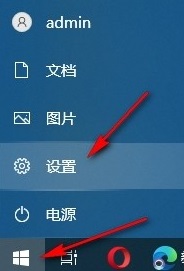
2. Deuxième étape, après être entré dans la page des paramètres Windows, nous cliquons pour ouvrir l'option "Facilité d'utilisation" dans la page
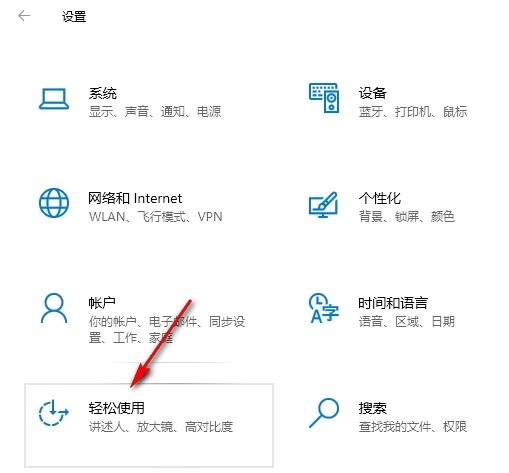
3. Étape 3, après être entré dans la page Facilité d'utilisation, nous Cliquez d'abord pour ouvrir « Facilité d'utilisation » dans la liste sur le côté gauche de la page, option « Moniteur »
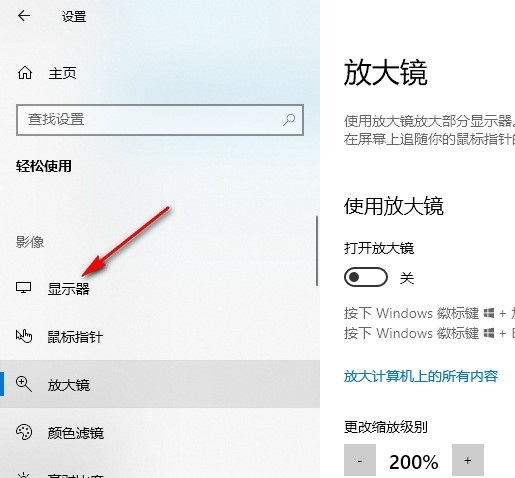
4. Après être entré dans la page des paramètres du moniteur, nous glissons vers le bas pour trouver « Afficher les animations dans ». Option "Windows"
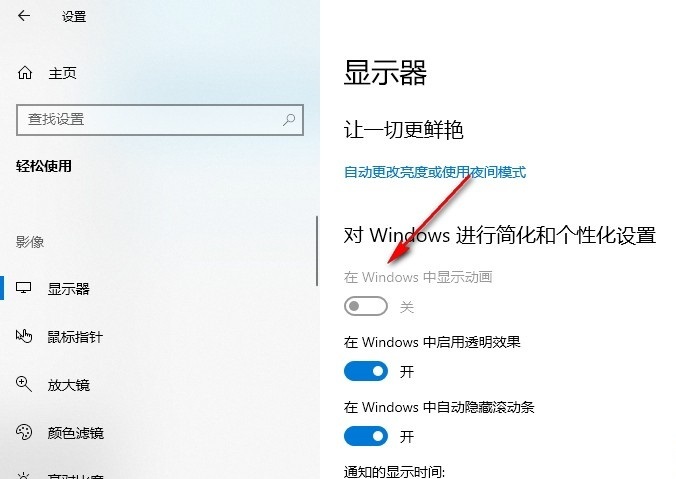
5. Étape 5. Nous allons cliquer sur le bouton bascule de l'option "Afficher les animations dans Windows" sous "Simplifier et personnaliser Windows" pour l'activer
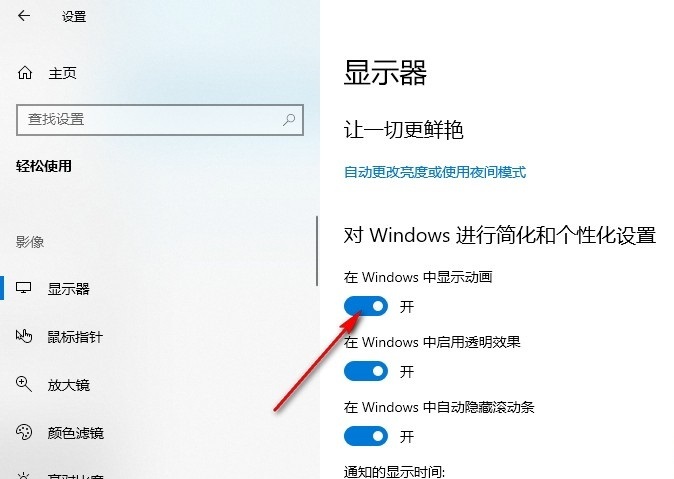
Ce qui précède est le contenu détaillé de. pour plus d'informations, suivez d'autres articles connexes sur le site Web de PHP en chinois!
Articles Liés
Voir plus- Comment désinstaller cad proprement dans win10 ?
- clé d'installation win10
- Quelle est la différence entre la version commerciale et la version grand public du système win10 ?
- Comment débloquer un compte Win10 s'il est verrouillé
- Quelle est la différence entre la version grand public Win10 et la version professionnelle ?

